OUTLOOK EXPRESS 5 (Mac versão)
1- Abra o Outlook Express 5, no menu clique em Tools em seguida em Accounts.
2- Na tela Accounts clique em New
3- No campo Display name digite seu nome. Para avançar para o próxima tela clique na seta que esta localizada no canto inferior direito.
4- Nesta janela devemos deixar selecionada a opção I al ready have an e-mail address that I´d like to use. No campo E-mail address deve ser preenchido com seu endereço de e-mail. Clique na seta para avançar para a próxima etapa.
5- No campo Incoming mail (POP, IMAP) server preencha com: pop.domínio e Outgoing mail (SMTP) server com: smtp.domínio. Clique na seta para avançar.
6- Em Account ID digite seu endereço de e-mail e em Password sua senha. Clique na opção Save password para deixar a senha salva, assim não precisará digitar a senha toda vez que desejar verificar suas mensagens. Clique na seta para avançar.
7- Account name deve conter seu endereço de e-mail completo. Selecione a opção Include this account in my “Send & Receive All” schedule
Clique em Finish.
Clique em Finish.
Parabéns sua conta esta configurada!












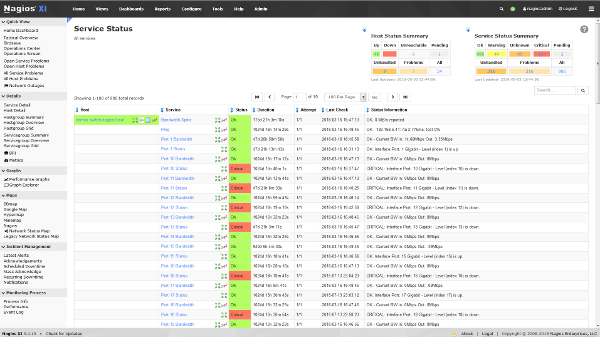








































Nenhum comentário:
Postar um comentário
Deixe seu comentário ou alguma sugestão, elogio, pedido.
Se encontrar algum erro ou link, imagem quebrada, por gentileza nos informe.
E-mail: f2suporte@gmail.com
Agradecemos.